摘要:,,红米手机用户迎来截屏新技巧,掌握这些最新热点方法将让操作更加便捷高效。通过了解并利用这些新技巧,用户可以轻松实现快速截屏,无论是通过快捷键、手势操作还是借助第三方应用,都能满足不同场景下的需求。这些新技巧不仅提升了用户的使用体验,也展现了红米手机在功能创新方面的不断努力和进步。
本文详细介绍了红米手机最新的截屏方法,包括传统按键组合、三指下滑、悬浮球快捷操作以及语音助手控制等多种方式,通过图文并茂的讲解,帮助用户快速掌握红米手机截屏的便捷技巧,提升日常使用效率。
在智能手机日益普及的今天,截屏功能已成为我们日常生活中不可或缺的一部分,无论是分享有趣的聊天记录、保存重要的网页信息,还是记录游戏中的精彩瞬间,截屏都扮演着重要角色,作为科技达人,我将为大家详细介绍红米手机最新的截屏方法,让你轻松掌握这一实用技能。
一、传统按键组合:经典永不过时
对于大多数红米手机用户来说,传统的按键组合截屏方式依然是最直接、最可靠的选择,具体操作步骤如下:
1、同时按住电源键和音量减小键:在红米手机的任意界面下,同时按住电源键(通常位于手机右侧)和音量减小键(位于手机左侧或右侧),屏幕会瞬间闪烁并发出截屏成功的提示音。
2、查看截屏图片:截屏完成后,图片会自动保存在手机的“相册”应用中,你可以在“截屏”或“屏幕截图”文件夹中找到它们。
这种方法虽然简单,但在某些情况下(如单手操作时)可能会稍显不便,不过,对于习惯传统操作方式的用户来说,它依然是一个值得信赖的选择。
二、三指下滑:便捷高效的新选择
红米手机在更新后的系统中加入了三指下滑截屏功能,这一功能极大地提升了截屏的便捷性。
1、开启三指下滑截屏:你需要确保手机系统已更新到支持该功能的版本,进入手机的“设置”应用,找到“更多设置”或“辅助功能”选项,在其中找到“截屏”或“快捷手势”设置,开启“三指下滑截屏”功能。
2、使用三指下滑截屏:在开启该功能后,你可以在手机的任意界面下,用三个手指同时从屏幕顶部向下滑动,屏幕会立即进行截屏操作。
这种方法不仅操作简便,而且非常适合单手操作,让你在需要截屏时能够迅速响应。

三、悬浮球快捷操作:个性化定制
红米手机还提供了悬浮球截屏功能,这一功能允许用户通过自定义悬浮球上的快捷按钮来实现截屏操作。
1、开启悬浮球:进入手机的“设置”应用,找到“更多设置”或“辅助功能”选项,在其中找到“悬浮球”设置,开启该功能。
2、自定义截屏按钮:在悬浮球设置界面中,你可以自定义悬浮球上的快捷按钮,找到“自定义菜单”或“快捷操作”选项,将截屏功能添加到悬浮球上。
3、使用悬浮球截屏:在需要截屏时,只需点击悬浮球上的截屏按钮,屏幕就会立即进行截屏操作。
这种方法不仅提供了个性化的截屏方式,还允许用户根据自己的使用习惯来定制悬浮球上的快捷按钮,提升了手机的整体使用体验。
四、语音助手控制:智能截屏新时代
随着人工智能技术的不断发展,红米手机也加入了语音助手截屏功能,通过语音指令,你可以轻松实现截屏操作。

1、唤醒语音助手:在红米手机上,你可以通过长按电源键0.5秒或说出预设的唤醒词来唤醒语音助手。
2、发出截屏指令:在语音助手被唤醒后,你可以说出“截屏”或“屏幕截图”等指令,语音助手会立即执行截屏操作。
这种方法不仅体现了红米手机在人工智能技术方面的进步,还为用户提供了更加智能化的截屏方式,在需要截屏但双手不便操作时,语音助手截屏功能将是一个非常好的选择。
五、其他实用截屏技巧
除了上述几种常见的截屏方法外,红米手机还提供了一些其他实用的截屏技巧,如长截屏、区域截屏等。
1、长截屏:在普通截屏后,你可以点击截屏预览图下方的“截长屏”按钮,系统会自动滚动页面并拼接成一张长图,这一功能非常适合保存网页、聊天记录等需要滚动查看的内容。
2、区域截屏:在部分红米手机中,你可以通过选择截屏区域来实现自定义截屏,在截屏预览图中,你可以用手指拖动选框来选择需要截取的区域,然后点击“保存”按钮即可。
这些实用技巧不仅丰富了红米手机的截屏功能,还为用户提供了更加灵活多样的截屏方式。

六、注意事项与常见问题解答
在使用红米手机截屏功能时,你可能会遇到一些常见问题或需要注意的事项,以下是一些常见的疑问和解答:
1、为什么截屏后图片不清晰?:这可能是由于屏幕分辨率或截屏设置导致的,你可以尝试调整屏幕分辨率或检查截屏设置中的相关选项。
2、为什么截屏后图片没有保存到相册?:这可能是由于相册应用或存储权限问题导致的,你可以尝试重启相册应用或检查手机的存储权限设置。
3、为什么无法使用语音助手截屏功能?:这可能是由于语音助手未正确识别指令或网络问题导致的,你可以尝试重新唤醒语音助手并清晰地说出指令,或检查手机的网络连接状态。
通过了解这些注意事项和常见问题解答,你可以更好地使用红米手机的截屏功能,避免在使用过程中遇到不必要的麻烦。
红米手机提供了多种便捷、高效的截屏方法,无论是传统按键组合、三指下滑、悬浮球快捷操作还是语音助手控制,都能让你轻松实现截屏操作,长截屏、区域截屏等实用技巧也为用户提供了更加灵活多样的截屏方式,希望本文能够帮助你快速掌握红米手机截屏的便捷技巧,提升日常使用效率。






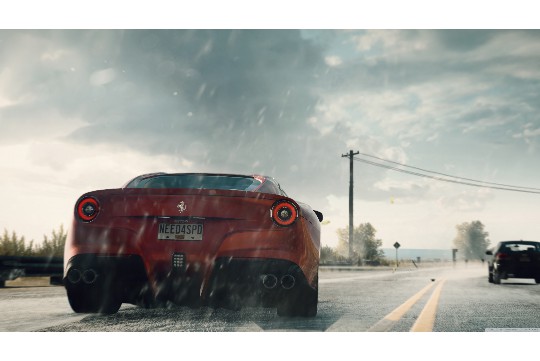





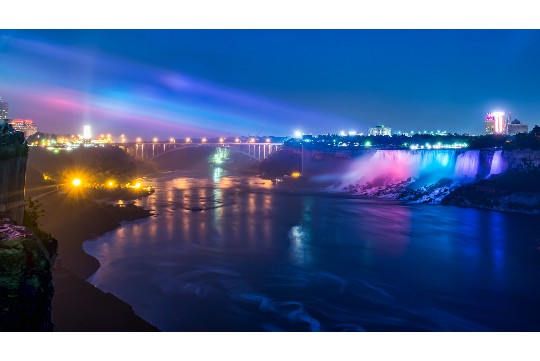
 沪ICP备2024088449号-6
沪ICP备2024088449号-6